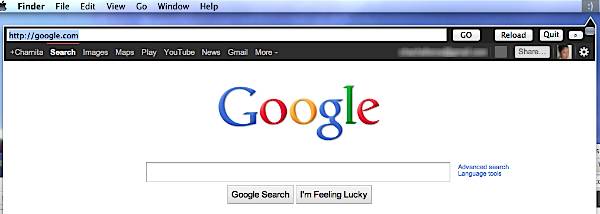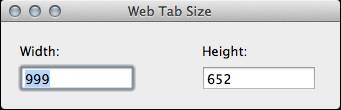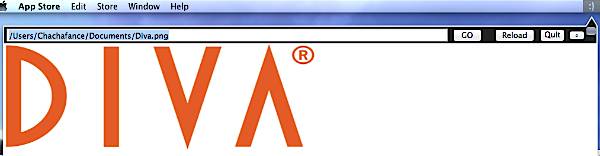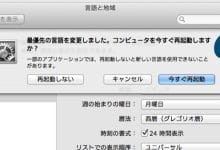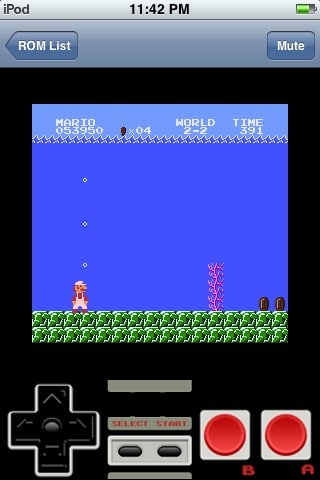Avez-vous déjà eu besoin d’ouvrir un site Web pendant une courte minute et avez-vous eu l’impression que cela ne valait pas la peine de démarrer votre navigateur Web ? Parfois, il est pénible d’avoir à ouvrir le navigateur pour quelque chose qui ne prendra que quelques minutes. Dans de tels cas, il faut souvent plus de temps pour attendre que le navigateur Web se charge, ce qui fait également perdre du temps.
C’est là qu’une application comme Web Tab s’avère utile ; il vous permet de ouvrez n’importe quel site Web directement à partir de la barre de menus de votre Mac. C’est une application simple, mais qui peut être très pratique lorsque tout ce que vous avez vraiment besoin de faire est une recherche rapide ou un coup d’œil sur un site Web.
Contenu
Installation et utilisation
L’onglet Web peut être téléchargé depuis le Mac App Store. Une fois installé, ouvrez simplement l’application et vous êtes prêt à commencer. Aucune configuration n’est requise, mais malheureusement, il n’y a pas non plus d’options, ce qui signifie aucun raccourci clavier et aucune capacité de personnalisation.
Une autre chose que je n’aime pas à propos de Web Tab est l’icône de la barre de menu, car elle ne correspond pas vraiment à l’application, mais ce n’est certainement pas un facteur de rupture. Je suppose que d’une certaine manière, c’est pertinent, car gagner du temps devrait vous faire sourire – je sais que c’est le cas pour moi.
Pour commencer à naviguer ou à rechercher, cliquez simplement sur l’icône de la barre de menu de l’onglet Web pour ouvrir un onglet de navigateur. Malheureusement, l’onglet ne reste ouvert que tant que vous l’utilisez. Une fois que vous avez cliqué en dehors de celui-ci, l’onglet se ferme. Ne vous inquiétez pas car lorsque vous ouvrez à nouveau l’onglet, il vous ramène au site où vous vous êtes arrêté afin que vous n’ayez pas à recommencer.
Une autre déception avec l’application est qu’il n’y a aucun moyen d’épingler l’onglet pour qu’il reste ouvert et au-dessus des autres applications. J’aimerais voir cette fonctionnalité ajoutée.
Lorsque vous ouvrez l’onglet Web, vous verrez une barre d’adresse en haut et 5 boutons à sa droite. Il est important de noter ici que la barre d’adresse sert uniquement à cela : un endroit pour saisir les URL de sites Web. Ce n’est pas un omnibar, vous ne pouvez donc pas effectuer de recherche à partir de cette barre. Si vous devez effectuer une recherche sur le Web, vous devrez d’abord accéder à Google, Bing ou tout autre moteur de recherche.
À côté de la barre d’adresse, il y a les boutons explicites – Go, Reload et Quit avec un « p » et un petit bouton carré dans le coin supérieur. Le bouton « p » permet de modifier la taille de la fenêtre d’onglet ; vous pouvez personnaliser la largeur et la hauteur en pixels.
Le plus petit bouton carré vide que vous voyez dans le coin droit est utilisé pour afficher/masquer la barre d’adresse et les boutons aller, recharger et quitter. Ceci est utile si vous avez besoin d’un peu d’espace supplémentaire ou si vous voulez simplement que la barre d’adresse ne gêne pas.
Liens et fichiers pris en charge
Dans la plupart des cas, vous n’aurez aucun problème à afficher le contenu dans l’onglet Web, car il fonctionne avec n’importe quel site Web, y compris les sites de discussion et de streaming musical. Étant donné que vous ne pouvez pas ouvrir de liens dans une nouvelle fenêtre ou un nouvel onglet, s’il existe des liens « nouvelle fenêtre/onglet » JavaScript ou Flash, Web Tab ne pourra pas les ouvrir.
Une bonne chose que Web Tab prend en charge cependant, est la possibilité d’ouvrir des fichiers locaux. Si vous utilisez le format /mypath/myfile.html, vous pouvez afficher à peu près n’importe quel fichier sur votre Mac. Assurez-vous simplement qu’il commence par une barre oblique et se termine par l’extension de fichier.
Dernières pensées
J’étais vraiment intrigué quand je suis tombé sur Web Tab car j’ai tout de suite vu à quel point c’était utile ; pour l’instant j’en suis vraiment content. Non seulement l’application est facile à utiliser, mais c’est un énorme gain de temps et un bon petit boost de productivité.
L’application vaut-elle 1,00 $ ? Eh bien, même s’il est extrêmement basique et manque de nombreuses fonctionnalités, je pense que cela vaut vraiment le prix. N’oubliez pas que Web Tab n’est pas destiné à être utilisé comme navigateur principal. L’onglet Web est plus destiné à une recherche rapide, comme trouver une adresse ou un numéro de téléphone, rechercher un prix ou même jeter un coup d’œil rapide sur votre site de réseautage social préféré.
Onglet Web (Prix : 0,99 $)
Cet article est-il utile ? Oui Non